먼저, 윈도우의 메모장이나 에디트플러스 등의 텍스트 에디터를 준비합니다. 나모웹에디터로 홈페이지를 만들고 계시는 분은 나모웹에디터의 F6 키를 눌러서 소스 상태에서 편집 하세요.
에디트플러스 등의 전문 편집도구들을 사용하면 태그나 스크립트를 색상별로 보여주기 때문에 잘못된 부분이나 사용자가 수정할 수 있는 부분을 쉽게 찾아볼 수 있어 편리합니다.
그리고 문서가 완성되면 계정에 올릴 수 있는 도구인 FTP 프로그램을 준비 합니다.
드림위즈, 라이코스 등 무료계정에서는 자체 프로그램을 제공하고 있지만 일반적인 경우에는 CuteFTP 나 등 전문 파일전송 프로그램을 사용합니다.
물론, 나모웹에디터의 사이트 관리자를 이용하셔도 됩니다.
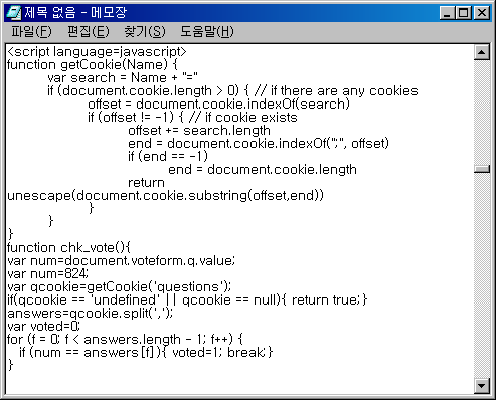
메모장에서 아주 복잡한 소스를 코딩하고 있는 화면입니다
메모장에서는 가능하면 [편집]→[자동줄바꿈] 기능을 켠 상태에서 작업하시면 편리합니다
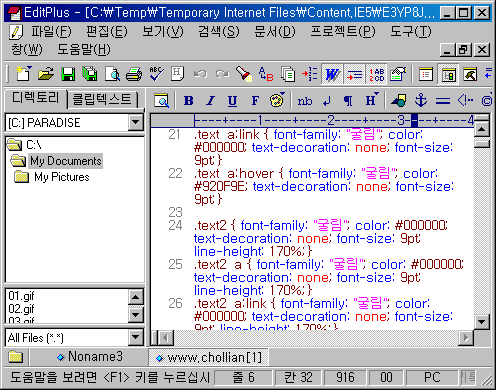
텍스트에디터인 에디트플러스에서 편집하고 있는 화면입니다. 텍스트 에디터를 사용하면 태그, 자바스크립트변수, 함수, 기타 코드의 성격에 따라 각기 다른 색상을 보여주며, 쉽게 에러를 잡아낼 수 있습니다
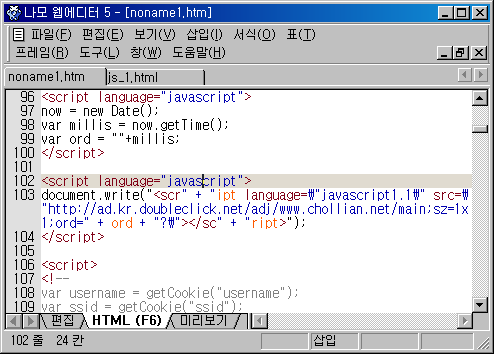
나모 웹에디터로 편집하고 있습니다. F6 키를 누르면 텍스트 편집상태가 됩니다. 5.0 버전에서는 텍스트 편집 환경이 무척 좋아졌습니다.
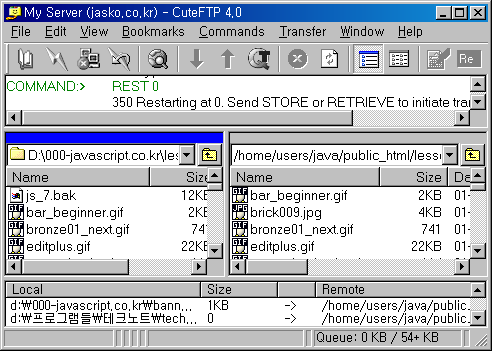
CuteFTP 로 서버계정에 접속한 모습
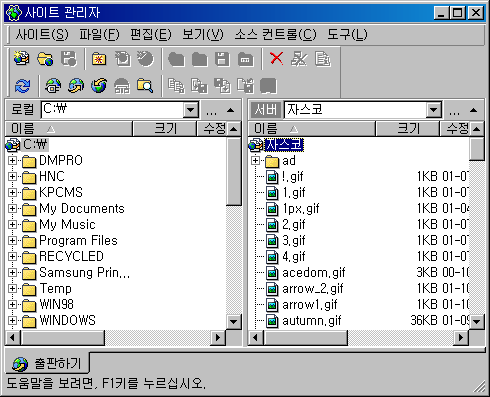
나모 웹에디터의 사이트관리자 에서도 파일업로드가 가능합니다
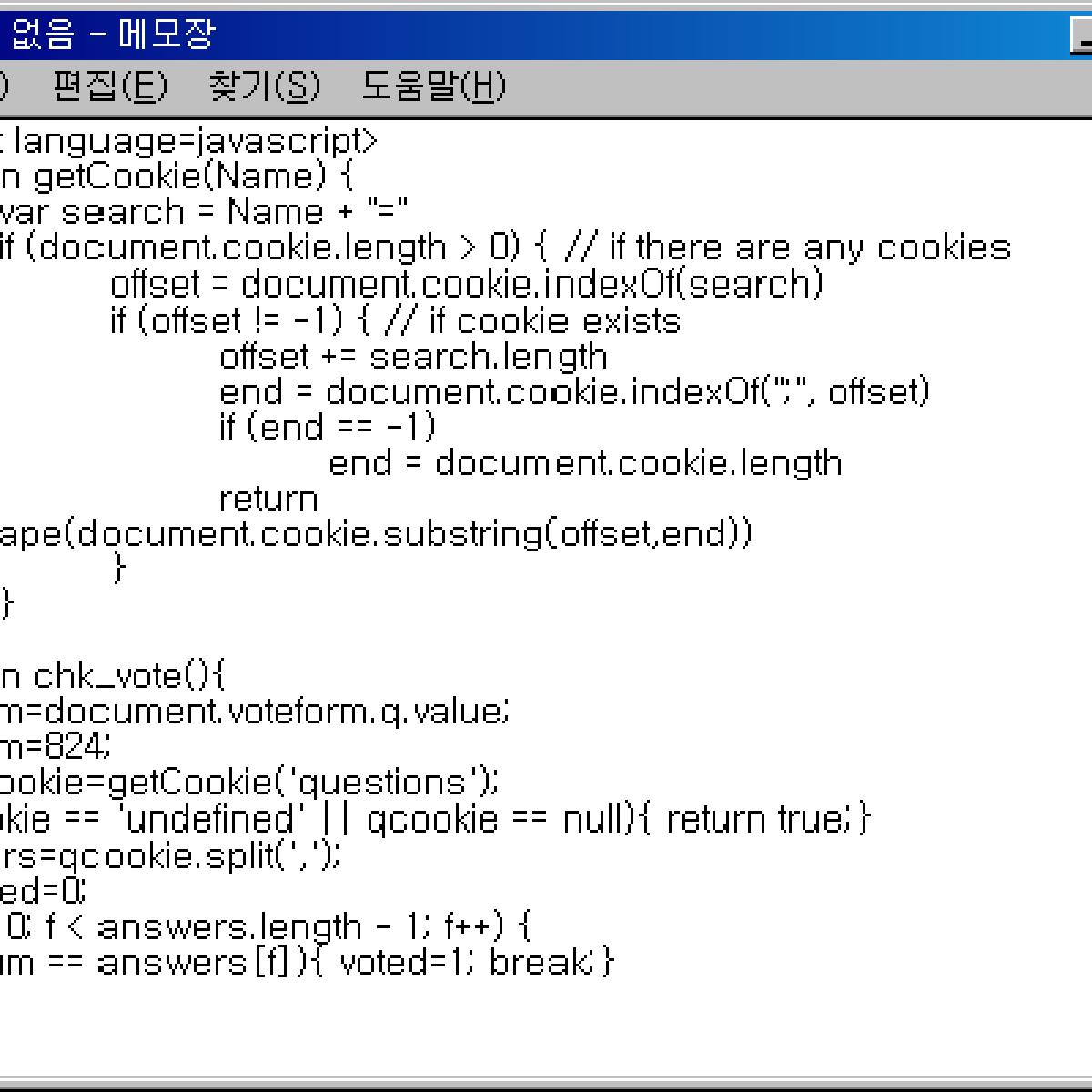
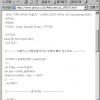 타사이트 자바스크립트 배껴쓰기 part2
타사이트 자바스크립트 배껴쓰기 part2